2020/09/18
Googleデータポータル⑤(CASE関数の活用法)
今回はGoogleデータポータルの「CASE関数」の使い方についてご紹介していきたいと思います。CASEとはGoogleデータポータルの計算フィールドで使用できる関数のことです。計算フィールドとは、接続したデータを元に、新しいディメンションや指標を作成できる機能です。その計算フィールド内でエクセルのようなイメージで使用できる関数が複数あり、他にも使用できる関数としてIMAGEやCASTという関数もあります。今回は、CASE関数にどのような特徴があり、どのように作成すればよいのかをご紹介していきます。
CASE関数の特徴
CASE関数を活用して、インポートしてきたデータの英語表記部分を日本語に変えたり、詳細な区分があるものをグルーピングしたりすることが出来ます。具体的には下記のようなことが可能になります。
例1)元データの表記を任意のものに変更する
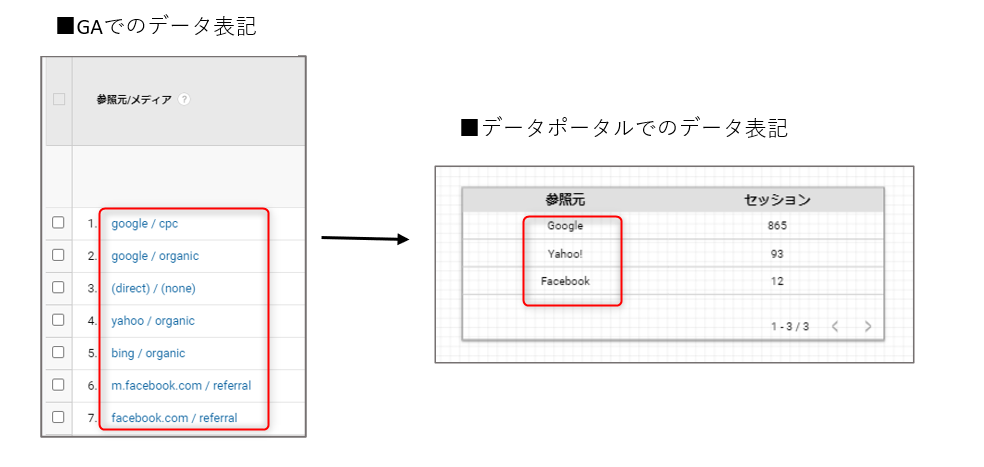
例としてGoogle Analyticsのデータを左に用意しましたが、こちらをインポートしてスプレッドシートで連携をすると、そのままの表記名で表示されます。ですが、CASE関数を使用することで右のように任意の文字列に変更することが出来ます。
例2)元データをグルーピングする
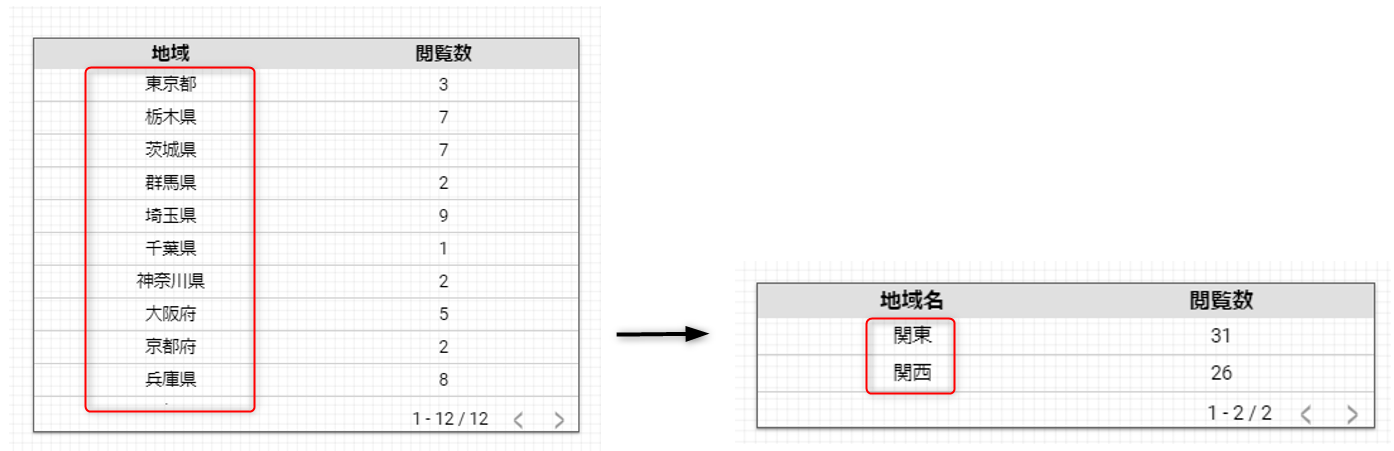
例として都道府県別のレポートを左に用意しました。CASE関数を使用することでデータポータル内で任意のグルーピングをして表示させることが出来ます。例は都道府県ですが、メーカー別やブランド別に実績を表示させたいときにも活用できます。
CASE関数の使用方法
それでは計算フィールドから、CASE関数を使って例1と例2を作成していきたいと思います。
※計算フィールドとは?→こちら
例1<元データを任意の文字列に変更させたい場合>
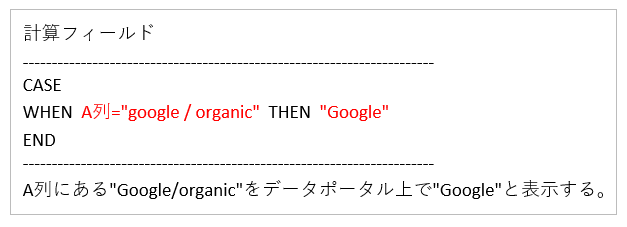
例1を作成したい場合、上記のような関数を作成します。

今回は「参照元/メディア」の欄にあるデータの表記を変更したいので、元データの「参照元/メディア」の欄に「google/organic」が含まれていたら「Google」と表記して下さい。という関数を組みます。

ひとつできたら、コピペをして同じ数式を作成し、それぞれの変更部分を調整すれば「例1」の完成です。
例2<元データをグルーピングする>
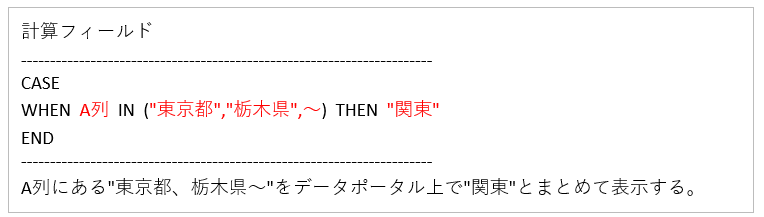
例2を作成したい場合、上記のような関数を作成します。

まず元データの「地域」部分をグルーピングしたいので、「地域」に「東京都、栃木県~」が含まれていたら「関東」という表記にする。という関数を組みます。同じ要領で他のグルーピングも作成すれば完了です。
注意点
・文字列や関数の表記に気をつける
データポータルでの関数もエクセルの関数と同じように、文字列に「””」をつけたり複数の要素がある場合は「,」をいれたりしなければいけません。数式が間違っていれば、計算式の数字部分にエラー表示されますので、その場合は再度、上記部分にミスがないか確認してみて下さい。
・関数の最後に「END」表記を忘れない
エクセルと似ていますが、少し違う点は関数の最後に「END」をつけることです。エクセルの要領でやってしまうと、つい忘れてエラーになってしまいがちなので、こちらも注意が必要です。
まとめ
今回はCASE関数についてご紹介しました。CASE関数を使うことで、元データを編集することなくグルーピングをしたり、表記名を分かりやすく変更することが出来ます。それぞれの元データの表記をひとつずつ変更していくのはとても大変ですが、データポータル内で関数を組んでしまえばずっと活用できるので、便利でまとまりのよいレポートを作成できるかと思います。まだ活用したことがない!というご担当者様、ぜひ試してみてはいかがでしょうか!

